Итак публикую первый этап урока "Создание рекламного щита". Всего урок состоит из 7 этапов, постепенно я буду их опубликовывать, следите за обновлениями.
Так же в конце каждого из этапов, как я и общеал прилагается видео-урок, в формате EXE.
V) Компиляция и тестирование модели
VI) Работа с плагином In Game Ads 1.8.3
Необходимые программы:
Обязательные:
- Milk Shape 3D v 1.8.4 (Скачать) (Зеркало1) (Зеркало2)
По желанию:
- Adobe Photoshop CS3
- Autodesk 3D Studio Max 2009
- Jed’s HL Model Viewer 1.3.6 (Скачать)(Зеркало1)(Зеркало2)
К уроку кроме текстовой версии прилагается еще и видео, для наглядности, работы в программах, смотрите на amx-server.blogspotcom.
Вступление
Работа с моделью довольно трудоемкий процесс, и требует базовых навыков и знаний, некоторых программ. В данном уроке я постараюсь максимально популярно объяснить основные принципы от создания и до размещения модели в игре.
На каждом этапе урока вам будет предложено несколько способов решения поставленной задачи, какой из них удобней или лучше выбирайте по своему усмотрению.
Наверняка, много кто из вас знает, что представляет собой модель (model (*.mdl)) в Counter-Strike (CS). Для тех, кто не в курсе, поясню - Модель это не просто 3D (3 Dimensions (3 Измерения)) объект, это целый скомпилированный файл, содержащий в себе помимо самого объекта, файлы анимации, текстуры и настройки. (reference.smd, sequence.smd, texture.bmp, model.qc)
Для создания простой модели, работа с анимацией нам не понадобится, но для общего развития необходимо иметь некое представление.
В Half-Life (и Counter-Strike), в отличии от других игр, примером Quake3, используется скелетная анимация, это означает что воздействие на отдельные части объекта производятся костью (Joint (Кость)). И для создания простой модели (без анимации), необходимо задействовать, хотя бы одну кость. Но об этом позже, сейчас мы начнем, пожалуй, с самого основного, создания текстур.
i) Создание текстур
Движок HL (HL Engine (GoldSrc)) поддерживает только 8-битные (Глубина цвета (Качество цветопередачи)) текстуры формата *.bmp (Bitmap (Формат файлов растровой графики)) размером 512х512 пикселов.
Размер модели рекламного щита у нас будет прямоугольный, с соотношением сторон 2:1, и текстуру с рекламой будем использовать максимально, размером 512х256 пикселов.
Создайте на Рабочем столе папку с названием Big-Board и сохраняйте туда все файлы и проекты по мере изучения урока.
1-ый способ (Использование Adobe Photoshop CS3)
ПРИМЕЧАНИЕ: Вы можете использовать и более ранние версии Photoshop.
Шаг 1.
Откройте Photoshop и создайте новый документ с размером 512х256 pixels.

Шаг 2.
Нарисуйте свою рекламу.
В качестве примера я создал два блока текста  (Horizontal Type Tool(T)), с надписью:
(Horizontal Type Tool(T)), с надписью:
connect ***.***.***.***:27015
GL HF
И надпись GL HF я окрасил оранжевым цветом 
ПРИМЕЧАНИЕ: В режиме редакт. текста выделите текст и примените к нему цвет, используя палитру цветов сверху на панели инструментов.
Так же сверху добавил “тень”, взяв круглую кисть  с мягкими краями
с мягкими краями
и светло-серым цветом
С зажатой клавишей SHIFT проведите линию сверху вашей рекламы, так как показано на рисунке ниже
Вы можете нарисовать свою рекламу, все зависит от ваших умений и фантазии.
Сохраните свою работу File->Save (CTRL+S) (в формате *.PSD).
Все с рисованием закончено, теперь нужно правильно сохранить нашу текстуру.
Шаг 3.
Зайдите в выпадающее меню Image->Mode->Indexed Color (Рисунок->Режим->Индексированные цвета)
Настройки палитры и цветов можете оставить по умолчанию
Сохраните рисунок в качестве BMP – файла (Bitmap (Формат файлов растровой графики)).
Зайдите в выпадающее меню File->Save As (CTRL+SHIFT+S). Назовите нашу текстуру – ad_tex, формат выберите BMP
Убедитесь, что все настройки стоят правильно, нажмите ОК:
Шаг 4.
Создадим теперь текстуру для корпуса нашего рекламного щита.
Создайте новый документ в Photoshop размером 15х15 пикселов (Как создавать документ читайте Шаг 1).
ПРИМЕЧАНИЕ: Для однотонного цвета корпуса мы используем небольшие размеры текстуры, так как при наложении на объект швов видно не будет. В итоге мы сократим вес скомпилированной модели.
Залейте все серым цветом (RGB (Red Green Blue): 150 150 150), при помощи инструмента  (Paint Bucket Tool (G)).
(Paint Bucket Tool (G)).
Результат заливки
Сохраните нашу текстуру корпуса по такому же принципу как описано в Шаге 3 с названием ad_body.
2-ой способ (Использование MS Paint)
Шаг 1.
Откройте Paint, установите размеры холста, Рисунок->Атрибуты (CTRL+E). По ширине задайте 512 точек, по высоте 256.
Шаг 2.
Нарисуйте свою рекламу.
Для примера я сделал две текстовых надписи при помощи инструмента  (Надпись):
(Надпись):
connect ***.***.***.***:27015
GL HF
Вот что у меня получилось:
Шаг 3.
Сохраните рисунок в качестве BMP – файла (Bitmap (Формат файлов растровой графики)).
Зайдите в выпадающее меню Файл->Сохранить как. Назовите нашу текстуру – ad_tex, тип файла выберите 256-цветный рисунок (*.bmp; *.dib)
Шаг 4.
Создадим теперь текстуру для корпуса нашего рекламного щита.
Создайте новый рисунок, установите размеры 15 х 15 точек (Как устанавливать атрибуты читай Шаг 1)
Залейте все серым цветом, инструментом  (Заливка)
(Заливка)
Результат заливки
Сохраните нашу текстуру корпуса по такому же принципу как описано в Шаге 3 с названием ad_body.
Видео-урок:
Создание текстуры в Photoshop CS 3: Скачать
(1.36 Мб | 5 мин 16 сек | *rar/exe)
Создание текстуры в MS Paint: Скачать
(744 Кб | 3 мин 27 сек | *rar/exe)





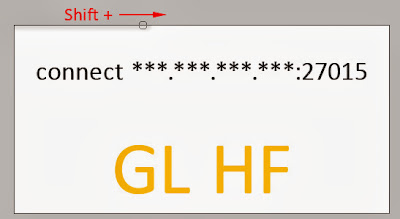









video neka4aet(
ОтветитьУдалитьВ скором времени исправим ссылки, ждите...
ОтветитьУдалитьу меня проблема изза CSDM ( наверно ) у меня не появляется менюшка при команде +place_ad
ОтветитьУдалитьпоявляется только одна модель и она у меня на прицеле постоянно =\ перезахожу ввожу +place_ad у меня тож менюшки нет а модель на прицеле
помогите пожалуйста вот скайп: v1tekv1tek
ПРивет всем я установил этот плагин и добавил свои модели и спрайты! но ничего невышло в меню они неотоброжаются!
ОтветитьУдалитькто знает как это всё исправить пожалуйста напишите или позвоните в скайп zergovik
надеюсь что хоть кто нибудь поможет!
MastaMan будь добр если ты создатель этого плагина и хорошо в нём разбираешься!
ОтветитьУдалитьто добавься в скайп zergovik потрать свои 5 минут и объясни как всё правильно сделать чтоб баннеры отоброжались в плагине и их можно было установить на сервере!